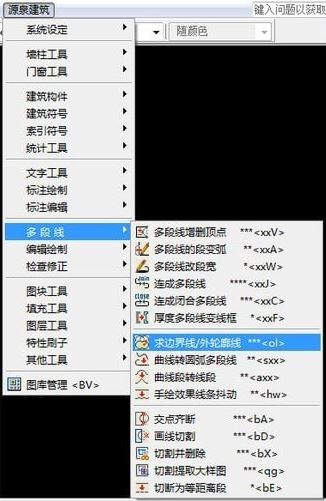
源泉设计插件v6.6.8免费版 主要功能介绍
智能墙剪 TWcommand: tw
****智能墙剪,墙柱交叉处自动修剪
选择要修剪墙体的范围
拾取范围的第一点:
拾取范围的第二点:
● 只需一步:选择修剪的墙柱范围
● 柱内墙体被修剪
● 墙体与墙体交叉处被修剪
● 不影响其他图层
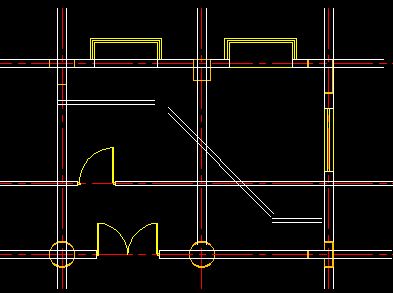
画自动墙
command: ww
****画自动墙,墙柱交叉处自动修剪墙体
当前墙的厚度为 200 偏心距为:0
Offset偏心距/Width墙厚/<墙的第一点>:
Offset偏心距/Width墙厚/<墙的第二点>:
● 就像画直线一样绘制平面墙体
● 碰到柱子柱内墙体被修剪
● 碰到墙体与该墙体交叉处被修剪
● 按下“W”键可以列表选择墙厚
● 不影响其他图层
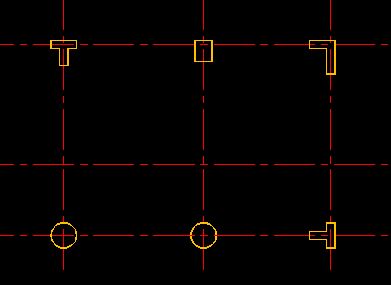
自动轴号尺寸线
command: azh
****选择轴线自动布置轴号和二道尺寸线
请选择轴线图层 中的直线(最多只能处理二组方向的轴线):
● 只需一步:选择选择轴线
● 根据所选轴线自动布置轴号和二道尺寸线
● 不影响其他图层
插件安装方法
点击一键安装程序setup.exe,按提示选中需关联的AutoCAD用户配置文件(Profile)就安装完成了。若安装后无效,请将sys\install.vlx文件拖拽入AutoCAD绘图区还可完成源泉建筑安装;
启动文件sys\acad.lsp和你的自编程序冲突,安装完后可直接删除之,这个时候应该将源泉建筑启动文件yqstart.lsp加入到AutoCAD的启动组即可!
更新内容
●用户系统配置文件config.txt中,增加多种材料的影线(填充)图层,尽量用图层来控制颜色,方便视口控制;
●修改library\yqfurnis.dwg/yqcompos.dwg文件,用图层来控制影线(填充)颜色;
●修改所有与影线(填充)图层相关的绘图命令,
如“JB/MGB/MDB/GZ/SGB/BL/MBL/MQS/BY/XG/JGJ/THDC/GQ/STB”等命令;
●改写“统计区域面积(tmj)”命令,新添“编号合并”/“形状合并”等选项;
●修改“优化(减少)多段线顶点(xxY)”命令,优化弧形部分;
●在sys\library件夹收录“HZCOVERT.LSP”文件,用于转换中文简体/繁体;
●修改“自动编号(aBH)”命令,添加“形状编号及统计”选项;
●修改“切换标注图层(ddER)”命令,可同时转换标注图层;
●“Q5杂项命令面板”修改如下:
新添“拆散文字沿曲线放置(tt2c)”命令;
●修改“绘制图框(tk)”命令,按规范预设置图框边框偏移量;
●修改“切割提取大样图(QG)”命令,过滤大样图中的标注、引线,增加放大比例项;
●修改“刷子.文字计算式或内容替换(ttR)”命令,提供“标注”、“块属性”选项;
●修改“寻找特定文字(ttF)”命令,提供“标注”、“块属性”选项;
●新添“尺寸标注:定数等分标注(ddvd)”命令;
●修改“简单轴线网(zxw)”/“数字行管理与应用(vv)”/“同时偏移(SF)”等命令,
字串中统一数值在前、数量在后,如:5*1000改为1000*5;
●“Q5杂项命令面板”修改如下:
新添“绘制垫块(dk)”命令;
●用户系统配置文件config.txt中,
修改【门扇数自动变换最大宽度列表】选项缺省值=1499,2399,3199,4799;
●修改“选图框编制图纸目录(dwgL)”命令,去除“按以下字段行排序”的默认勾选;
●修改“画自动墙(WW)/绘制双线(XD)”命令,可拾取墙厚/双线厚;
●“Q5杂项命令面板”修改如下:
重新组织Q5面板的分类
新添“参照块改为相对路径(xf2r)”命令;
新添“参照块改为绝对路径(xf2a)”命令;




 360解压缩软件2023
360解压缩软件2023 看图王2345下载|2345看图王电脑版 v10.9官方免费版
看图王2345下载|2345看图王电脑版 v10.9官方免费版 WPS Office 2019免费办公软件
WPS Office 2019免费办公软件 QQ浏览器2023 v11.5绿色版精简版(去广告纯净版)
QQ浏览器2023 v11.5绿色版精简版(去广告纯净版) 下载酷我音乐盒2023
下载酷我音乐盒2023 酷狗音乐播放器|酷狗音乐下载安装 V2023官方版
酷狗音乐播放器|酷狗音乐下载安装 V2023官方版 360驱动大师离线版|360驱动大师网卡版官方下载 v2023
360驱动大师离线版|360驱动大师网卡版官方下载 v2023 【360极速浏览器】 360浏览器极速版(360急速浏览器) V2023正式版
【360极速浏览器】 360浏览器极速版(360急速浏览器) V2023正式版 【360浏览器】360安全浏览器下载 官方免费版2023 v14.1.1012.0
【360浏览器】360安全浏览器下载 官方免费版2023 v14.1.1012.0 【优酷下载】优酷播放器_优酷客户端 2019官方最新版
【优酷下载】优酷播放器_优酷客户端 2019官方最新版 腾讯视频播放器2023官方版
腾讯视频播放器2023官方版 【下载爱奇艺播放器】爱奇艺视频播放器电脑版 2022官方版
【下载爱奇艺播放器】爱奇艺视频播放器电脑版 2022官方版 2345加速浏览器(安全版) V10.27.0官方最新版
2345加速浏览器(安全版) V10.27.0官方最新版 【QQ电脑管家】腾讯电脑管家官方最新版 2024
【QQ电脑管家】腾讯电脑管家官方最新版 2024 360安全卫士下载【360卫士官方最新版】2023_v14.0
360安全卫士下载【360卫士官方最新版】2023_v14.0